Adobe Premiere Pro on Adoben kehittämä aikajanapohjainen ohjelma. Lisäksi se on tarkka määritelmä all-in-one-ohjelmistosta sen monipuolisten videoeditointiominaisuuksien ansiosta. Jos olet kuitenkin aloittelija tämän ohjelmiston käytössä, sen käyttö on jotenkin monimutkaista, koska se on tarkoitettu ammattikäyttöön. Siksi tässä artikkelissa opit perusmenettelyn, kuinka se tehdään Kierrä videota Premiere Prossa. Lisäksi annetaan näkemyksiä tämän ohjelman käytön eduista ja haitoista.
Osa 1. Videon kääntäminen Premier Prolla
Kuten edellä mainittiin, Premiere pro omistaa videoeditoinnin parhaat ominaisuudet. Lisäksi jopa väärän kulman tallennukset voivat toimia täydellisesti tällä Adoben ohjelmalla. Hämmästyttävää kyllä, tämä videonmuokkausohjelmisto on ladattavissa sekä Mac- että Windows-käyttöjärjestelmässä. Arvohintaansa nähden Premiere Pro on edelleen ilahduttanut asiantuntijoita laajoilla ominaisuuksillaan, jotka auttavat kokeneita toimittajia hoitamaan tehtävänsä tehokkaasti. Joten ilman muita hyvästi, katsokaamme alla yksinkertaistetut vaiheet, kuinka se tehdään Kierrä videota Premiere Prossa CC 2021.
Vaihe 1Aloita uusi projekti
Lataa ja asenna ohjelmisto tietokoneellesi. Käynnistä ohjelma ja napsauta sitten Uusi projekti -välilehti. Aseta projektin nimi ja paina sitten OK -painiketta.
Vaihe 2Tuo videotiedosto
Mene Tiedostot, valitse sitten Tuonti -välilehti, muuten napsauta CTRL+I. Valitse videosi ja vedä video sitten käyttöliittymässä kohtaan Aikajana paneeli.
Vaihe 3Kierrä videota
Napsauta ladattua videota aikajanalla ja napsauta sitten Tehosteet. Etsi vasemmasta yläosasta Liike ja valitse sen alta avattava painike Kierto. Säädä haluamaasi kulmaan ja jos kaikki on asetettu, tallenna video napsauttamalla Nopea vienti käyttöliittymän oikeassa yläkulmassa.
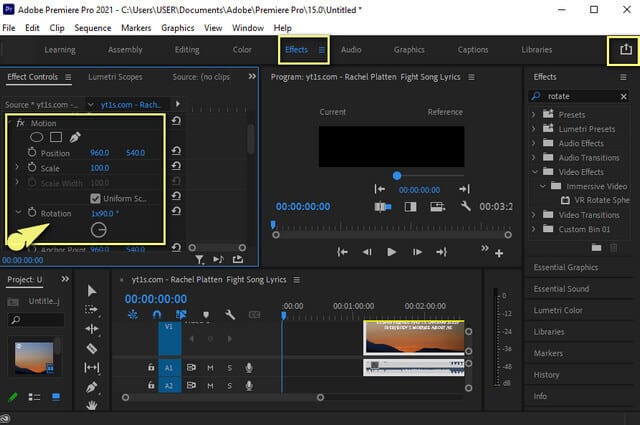
- Se on monikäyttöinen videoeditointiohjelma kaikilla ominaisuuksilla.
- Mukana ammattimainen koodaus, värinkorjaus ja muokkausominaisuudet.
- Sopii kokeneille tai ammattimaisille toimittajille, ja näyttää jotenkin työlältä aloittelijoille.
- Siinä on korkea ram-apuohjelma, joka vie paljon tilaa laitteestasi.
- Se vaatii kuukausi- tai vuosimaksuja. Vaikka mukana tulee ilmainen kokeilu vain 7 päivää.
Osa 2. Paras ohjelmisto, joka voidaan vaihtaa Premiere Prohon
Jos etsit toista vaihtoehtoa, joka on kuitenkin identtinen Premiere Pron kanssa ominaisuuksien suhteen, AVAide Video Converter on vastaus. Tässä tehokkaassa ohjelmistossa on kaikki mitä täydellinen videonmuokkaustyökalu tarvitsee. Käytännössä sillä on ihanteellisin hinta monipuolisessa ohjelmassa. Lisäksi se tukee Mac-, Windows- ja Linux-käyttöjärjestelmiä. Sen mukana tulee myös huippuluokan tekniikka, joka on läsnä sen kiihdytys- ja turvajärjestelmissä, jossa jokainen voi navigoida.
Nauti tiedostosi muokkaamisesta sen upeilla työkaluilla, kuten kiertämällä, trimmaamalla, yhdistämällä, kääntämällä, rajaamalla, jakamalla, parantamalla, pakkaamalla ja muokata videon metatietoja. Lisäksi voit käyttää mitä tahansa laiteprofiilia, sillä sillä on laaja tuki yli 300 ääni- ja videoformaatille, mukaan lukien MP4, M4B, M4V, WMA, ASF, WMV, AVI, WAV, MP3, 3GP, MOV ja paljon muuta.
- Helpottaa eräprosessia
- Mukana kiihdytetty nopeus ja turvallisuus.
- Laaja tuki erityyppisille tiedostomuodoille.
- Sisäänrakennetulla Moviemakerilla, videokollaasivalmistajalla ja DVD-ripperillä.
- Sisältää tehokkaan työkalulaatikon, joka sisältää GIF- ja 3D Makers -sovellukset sekä erinomaiset tuottajaasetukset.
Videon kääntäminen AVAide Video Converterilla
Vaihe 1Ohjelmiston asennus
Hanki ohjelmisto käymällä AVAide Video Converter -verkkosivustolla. Muussa tapauksessa rastita yllä oleva latauspainike. Käynnistä se, kun se on asennettu, ja siirry suoraan kohtaan Työkalulaatikkoja napsauta sitten Video Rotator.
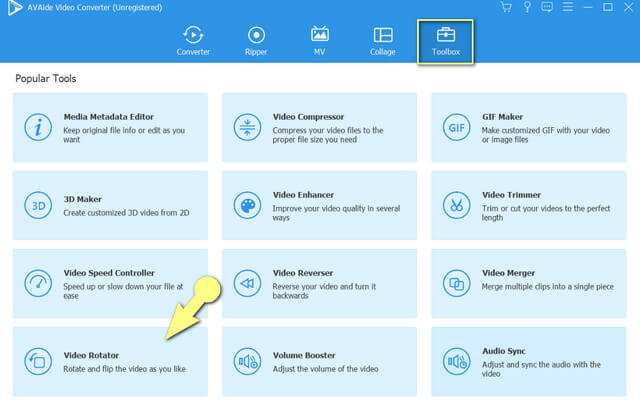
Vaihe 2Videotiedoston tuonti
Kun pääset videorotaattorin käyttöliittymään, aloita videotiedoston tuonti napsauttamalla Plus Kyltti keskellä.
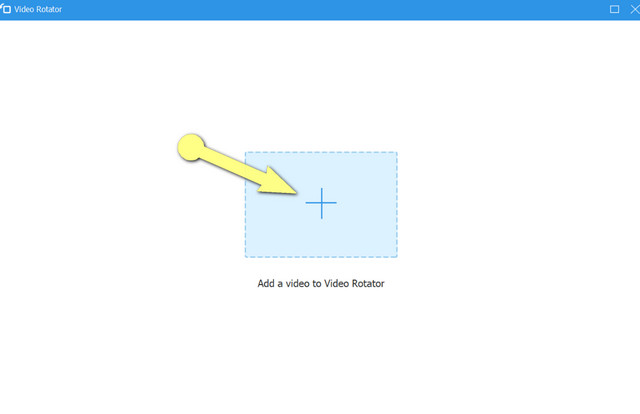
Vaihe 3Aloita videon kierto
Sinulle näytetään tiedoston tuloste alkuperäisen vieressä. Aloita kiertomuuntimen käyttö napsauttamalla Kierto kuvakkeet. Kahta ensimmäistä kuvaketta käyttämällä voit joko kääntää tulostetta myötä- tai vastapäivään, kun taas kolmas ja neljäs kuvake osoittavat videon kääntämistä.
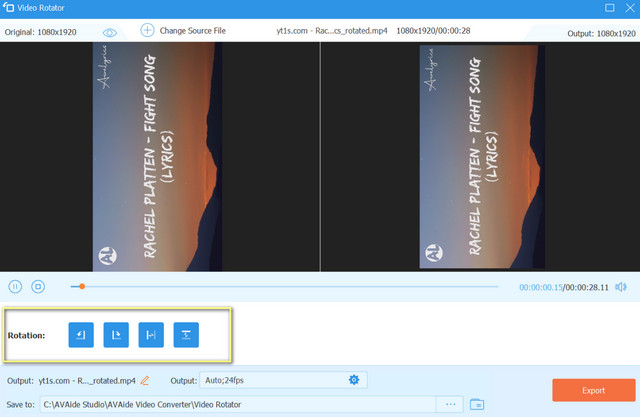
- Napauta Asetus -kuvake säätääksesi videotiedoston resoluutiota, laatua, muotoa, kehysnopeutta, enkooderia ja zoomaustilaa sekä sen ääniasetuksia.
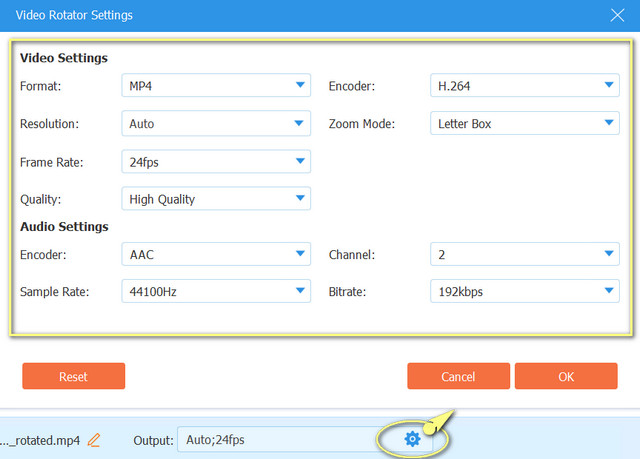
Vaihe 4Tallenna viennin kautta
Tallenna kierretty ja muokattu videotiedosto napsauttamalla Viedä -painiketta. Jos haluat säilyttää tulosteen tietyssä tiedostokansiossa, napsauta Tallenna kohteeseen valitse sitten paikallisesta, ennen vientiin.
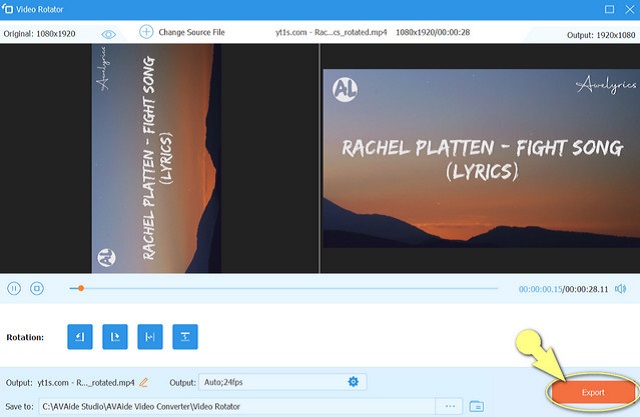
- Mukana monikäyttöiset muokkaustyökalut.
- Erittäin helppokäyttöinen käyttöliittymä, jota voivat navigoida paitsi asiantuntijat myös aloittelijat.
- Kuluttaa minimaalisen ramin laitteessasi.
Osa 3. Videon kääntämisen merkitys
Muut eivät ehkä ymmärrä videon kiertämisen tärkeyttä, joten he eivät vaivaudu selvittämään, miten se tehdään kiertää videota Premiere-tilassa tai muissa ohjelmistoissa. Meille videon kääntäminen on tärkeä tekijä videotallenteen visualisoinnissa laitteella. Olet esimerkiksi tallentanut paikan päällä tapahtuneen tapahtuman ja käyttänyt alitajuisesti väärää kulmaa ja havainnut hankaluuksia toistaessasi sitä. Miten jaat ja välität oikean käsityksen katsojille, jos yksinkertainen katselu tekee siitä heille rasittavan? Jotta he voivat arvostaa klippiä ja nauttia siitä, saa heidän huomionsa antamalla heille ensin täydellinen videon kierto.
Osa 4. Usein kysytyt kysymykset videon kiertämisestä
Onko Androidille sisäänrakennettu videon kiertosovellus?
Kyllä, Androidilla ja jopa muilla mobiililaitteilla on rakennettu valokuvagalleria, jossa on kiertoasetus.
Kuinka kääntää videota Premiere Pro CC cc 2017:ssä?
Premiere Pro CC 2017:ssä on samanlainen menettely kuin Premiere pro cc 2021:ssä. Käytä tässä artikkelissa annettuja yksinkertaistettuja ohjeita.
Kuinka kääntää videota Premiere Pro CC 2018:ssa laadun heikkenemättä?
Videoiden kiertäminen missä tahansa premiere pro -versiossa ei menetä tiedoston laatua. Päinvastoin, voit parantaa laatua kääntämällä videota, erityisesti AVAide Video Converterilla, jossa on paljon videon tehostajia.
Täydellisen kulman video tekee siitä huomiota herättävämmän. Käytä Premiere Prota ja ryhdy ammattimaiseksi toimittajaksi. AVAide Video Converter on täydellinen valinta, jos haluat edullisen ohjelmiston, joka on identtinen Premiere Pron kanssa. Voit käyttää sitä myös MP4-metatietojen editori. Lataa se ja koe sen tehokkaat ominaisuudet sen erittäin käyttäjäystävällisessä käyttöliittymässä. Mene ja todista, kuinka tämä hämmästyttävä ohjelmisto tuottaa sinulle täydelliset tulokset.
Täydellinen videotyökalupakkisi, joka tukee yli 350 formaattia muuntamiseen häviöttömään laatuun.
Kierrä ja käännä videota
- Kääntele video Windowsissa, Macissa, verkossa ja mobiilissa
- Kierrä video verkossa
- Kierrä videota Premiere Prossa
- Kierrä videoleikettä iMoviessa
- Videon kiertäminen iPhonessa
- Videon kiertäminen Androidissa
- Parhaat sovellukset videon kiertämiseen Androidille ja iOS:lle
- Käännä videota käyttämällä työpöytä-, verkko-, iPhone- ja Android-sovelluksia
- Käännä video verkossa
- Pyöritä MP4-videota
- Kuinka VLC kiertää videota
- Käännä video Final Cut Prossa
- Käännä video Androidissa
- Kierrä video Instagramia varten
- Kierrä videota 180 astetta
- Kuinka HandBrake Flip Videos
- Käännä videoita Windows Media Playerissa



 Suojattu lataus
Suojattu lataus


